想知道PPT演示文稿已确定设置不被修改的操作吗?下面就是小编整理的PPT演示文稿已确定设置不被修改的操作内容,赶紧来看看吧,希望能帮助到大家哦!
1、打开PPT,打开需设置保护的文件
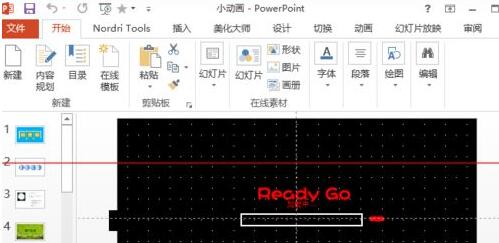
2、在菜单栏左侧找到 “文件”,单击打开
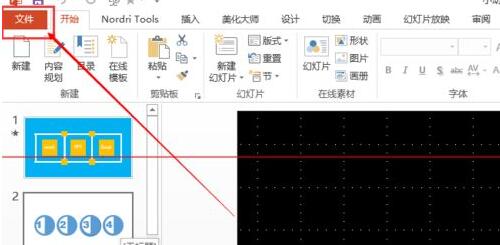
3、这时会出现如下页面,选择左侧列表中的“信息”选项,然后单击“保护演示文稿”图标
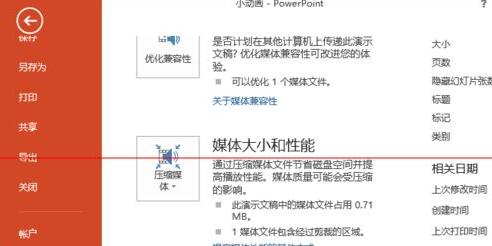
4、单击“保护演示文稿”图标后会出现一些选项,选择“标记为最终状态”
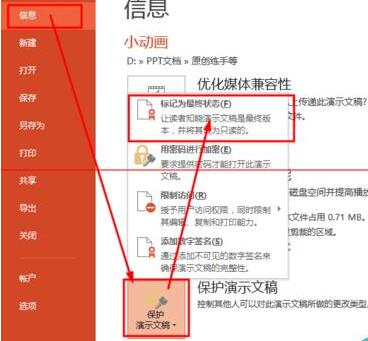
5、此时,会弹出对话框,提示该文档将先被标记为最终版本,然后保存。单击“确定”即可完成设置。
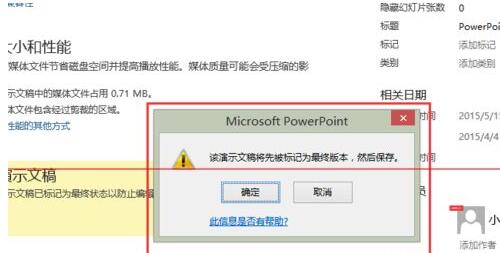
还不了解PPT演示文稿已确定设置不被修改的相关操作的朋友们,不要错过小编带来的这篇文章哦。
- 《暗区突围》农场地面物资固定刷新点介绍
- 《EVE手游》全部甲型湮灭装备的升级成本汇总
- 《幻塔》新地图暗域探索指南
- 《暗区突围》终测新增属性详解
- 《三国志幻想大陆》倾身营救活动通关攻略
- 《天谕手游》战力提升攻略 战力怎么提升
- 《黑暗与光明手游》宠物介绍与捕捉攻略
- 《崩坏星穹铁道》二测刃技能介绍与出装、配队攻略
- 《哈利波特魔法觉醒》火盾龙教父卡组使用攻略
- 《王者荣耀》6月2日英雄调整解析
- 《哈利波特魔法觉醒》新赛季卡组推荐 灵猫精灵弗立维怎么玩
- 《暗区突围》突击系列详解 突击怎么玩
- 《暗区突围》终极测试新增详解 新增怎么玩
- 《崩坏3》塞尚套装使用攻略 塞尚套装怎么用
- 《崩坏3》新手攻略 伤害机制与攻击类别区分
- 《暗黑破坏神不朽》职业攻略 职业有哪些
- 《暗黑破坏神不朽》全副本攻略 副本怎么打
- 《黎明觉醒》40级武器与衣服制作材料一览
- 《EVE无烬星河》5月25日工业版本上线 最大吨位矿船重磅登场
- 《三国志幻想大陆》新区开荒阵容盾姜攻略 盾姜怎么玩
- 《和平精英》AKM使用攻略 AKM怎么玩
- 《哈利波特魔法觉醒》5月25体验服更新内容汇总
- 《暗区突围》AK系列突击解析 AK好用吗
- 《哈利波特魔法觉醒》5.31排名头衔展示方式展示
- 《崩坏3》常驻玩法分析 常驻玩法有哪些
- 《崩坏3》6月2日装备补给分析 装备补给有什么
- 《率土之滨》魏智队阵容攻略 贾诩郭嘉荀彧魏智队怎么玩
- 《天谕手游》角色玲珑攻略 玲珑怎么玩
- 《三国志战略版》5月25日更新 深夜攻城行为大削
- 《明日方舟》5月25日更新内容一览